Установка и переход на новый язык отображения в Windows 7 Home и Pro

Как установить и изменить на новый язык интерфейса в Windows 7 Домашняя и Профессиональная с помощью пакетов интерфейса пользователя.
Если вы занятый человек, любите организовывать свою жизнь или вам просто нужно время от времени вспоминать важные вещи, то вы наверняка знаете, насколько удобными могут быть списки. Независимо от того, идете ли вы за покупками, готовитесь к поездке или составляете бизнес-план, списки могут помочь вам оставаться организованным, структурируя информацию как визуально, так и так, чтобы она имела смысл. Давайте посмотрим, как создавать всевозможные списки в Microsoft Word на Android!
Содержание
ПРИМЕЧАНИЕ. Прежде чем двигаться дальше, первыми шагами, конечно же, являются запуск Word и создание нового документа или открытие существующего : перейдите по ссылкам, чтобы прочитать учебные пособия по этим задачам.
Как создавать неупорядоченные списки в Microsoft Word для Android
Введите текст, который вы хотите организовать в виде списка: вы должны вводить элементы списка в новых строках, чтобы результат выглядел примерно так:
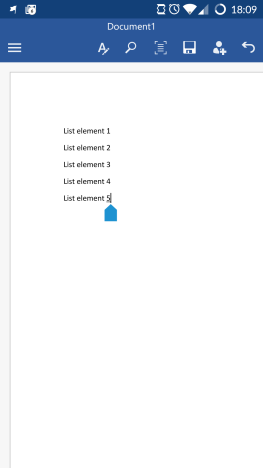
Android, Microsoft, Office, Word, список, упорядоченный, неупорядоченный, маркеры, числа, редактирование, параметры
Ненумерованные списки — отличный способ структурировать информацию, когда порядок элементов списка не имеет значения: списки покупок, ежедневные списки дел или дорожные контрольные спискиsl. Чтобы создать такие списки, выберите элементы списка.
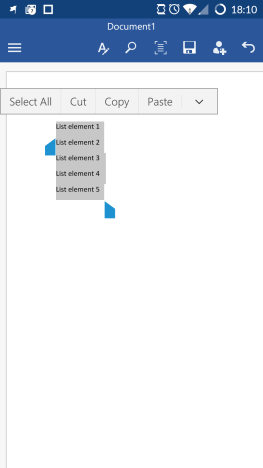
Android, Microsoft, Office, Word, список, упорядоченный, неупорядоченный, маркеры, числа, редактирование, параметры
Затем коснитесь значка A в верхнем ряду, чтобы открыть главное меню .
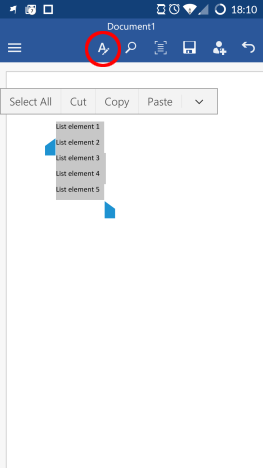
Android, Microsoft, Office, Word, список, упорядоченный, неупорядоченный, маркеры, числа, редактирование, параметры
Теперь прокрутите главное меню, пока не увидите два типа списков: маркеры и нумерация .
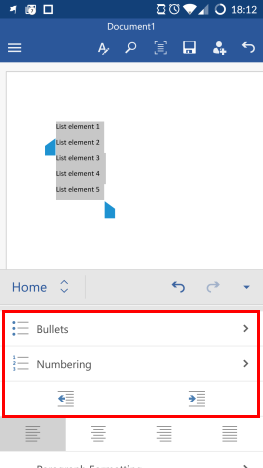
Android, Microsoft, Office, Word, список, упорядоченный, неупорядоченный, маркеры, числа, редактирование, параметры
Нажмите «Пункты », чтобы получить доступ к неупорядоченным типам списков.
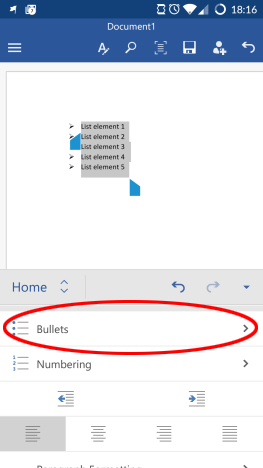
Android, Microsoft, Office, Word, список, упорядоченный, неупорядоченный, маркеры, числа, редактирование, параметры
Коснитесь одного из понравившихся символов в списке: это отметит разные элементы списка.
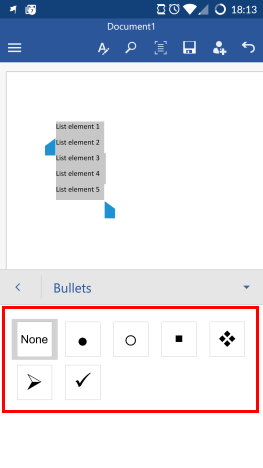
Android, Microsoft, Office, Word, список, упорядоченный, неупорядоченный, маркеры, числа, редактирование, параметры
Вот и все! Вы создали простой неупорядоченный список.
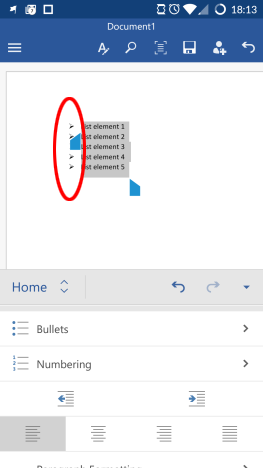
Android, Microsoft, Office, Word, список, упорядоченный, неупорядоченный, маркеры, числа, редактирование, параметры
Чтобы отключить маркеры и отключить этот список, выберите элементы списка и нажмите Маркеры .
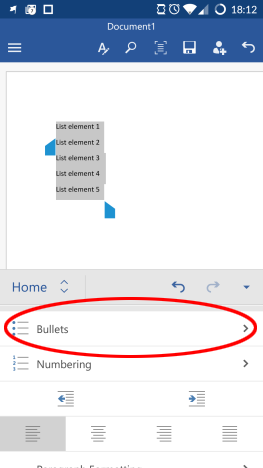
Android, Microsoft, Office, Word, список, упорядоченный, неупорядоченный, маркеры, числа, редактирование, параметры
Затем коснитесь значка « Нет » в списке маркеров.
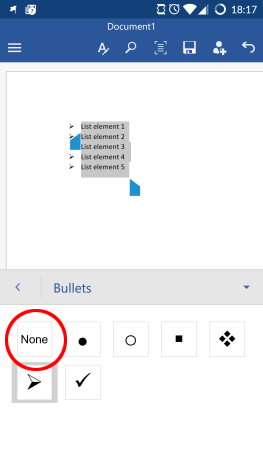
Android, Microsoft, Office, Word, список, упорядоченный, неупорядоченный, маркеры, числа, редактирование, параметры
Вот и все: список отключен.
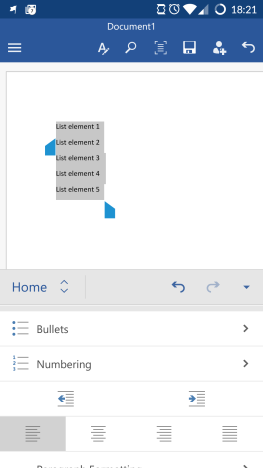
Android, Microsoft, Office, Word, список, упорядоченный, неупорядоченный, маркеры, числа, редактирование, параметры
Как создавать упорядоченные списки в Microsoft Word для Android
Упорядоченные списки необходимы, когда важен порядок элементов списка, например, когда вы создаете список последовательных шагов, которые необходимо выполнить для выполнения задачи.
Вам снова понадобится список элементов на новых строках, которые будут включены в список. Выберите эти строки и в главном меню нажмите « Нумерация », чтобы получить доступ к упорядоченным типам списков.
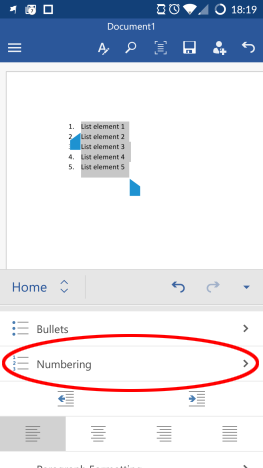
Android, Microsoft, Office, Word, список, упорядоченный, неупорядоченный, маркеры, числа, редактирование, параметры
Затем коснитесь стиля упорядоченного списка, чтобы создать его.

Android, Microsoft, Office, Word, список, упорядоченный, неупорядоченный, маркеры, числа, редактирование, параметры
Готово, ваш список готов!
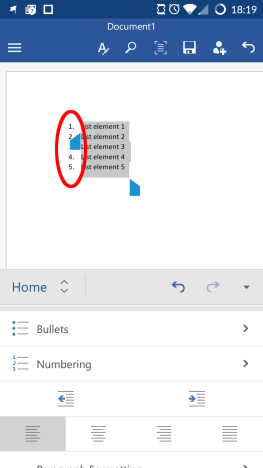
Android, Microsoft, Office, Word, список, упорядоченный, неупорядоченный, маркеры, числа, редактирование, параметры
Чтобы отключить список, снова коснитесь « Нумерация » , когда список выбран.
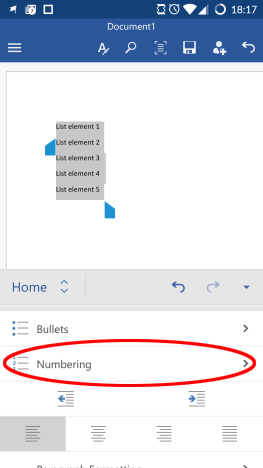
Android, Microsoft, Office, Word, список, упорядоченный, неупорядоченный, маркеры, числа, редактирование, параметры
Здесь нажмите « Нет », чтобы отключить список.
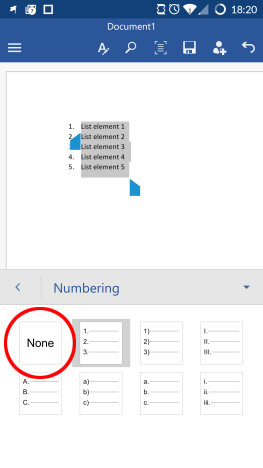
Android, Microsoft, Office, Word, список, упорядоченный, неупорядоченный, маркеры, числа, редактирование, параметры
Таким образом, вы вернете свои простые элементы списка.
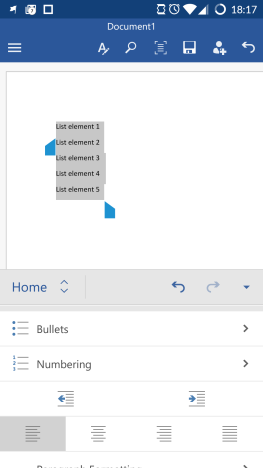
Android, Microsoft, Office, Word, список, упорядоченный, неупорядоченный, маркеры, числа, редактирование, параметры
Как создавать многоуровневые списки в Microsoft Word для Android
Иногда простого списка недостаточно, вам нужно больше уровней, чтобы еще больше структурировать информацию. Для этого выберите элементы в вашем списке, которые вы хотите переместить на подуровень — это работает одинаково, независимо от того, есть ли у вас упорядоченный или неупорядоченный список.
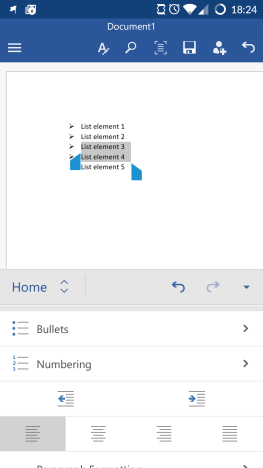
Android, Microsoft, Office, Word, список, упорядоченный, неупорядоченный, маркеры, числа, редактирование, параметры
Теперь нажмите кнопку « Увеличить отступ » под двумя типами списков в главном меню.
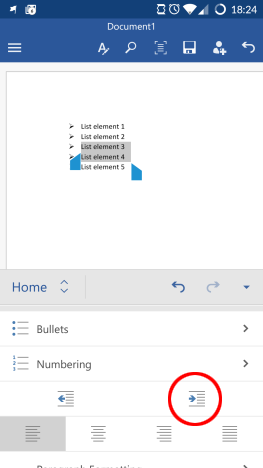
Android, Microsoft, Office, Word, список, упорядоченный, неупорядоченный, маркеры, числа, редактирование, параметры
Это приводит к тому, что выбранные элементы списка перемещаются вправо и меняют свой символ списка, тем самым показывая, что они находятся на другом уровне списка.
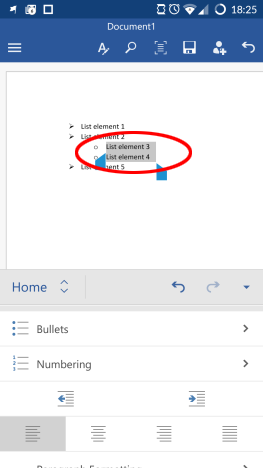
Android, Microsoft, Office, Word, список, упорядоченный, неупорядоченный, маркеры, числа, редактирование, параметры
Чтобы изменить символ подуровня, выберите элементы на подуровне, затем нажмите Маркеры или Нумерация — вы можете иметь упорядоченные подуровни для неупорядоченного списка или наоборот, поэтому вы можете выбрать то, что вам нравится.
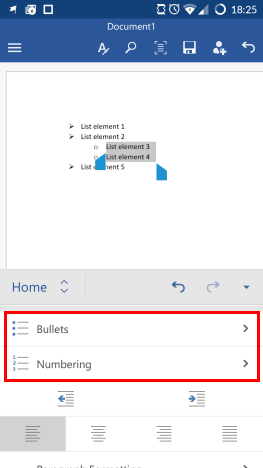
Android, Microsoft, Office, Word, список, упорядоченный, неупорядоченный, маркеры, числа, редактирование, параметры
Затем выберите другой символ или тип нумерации для подуровня.
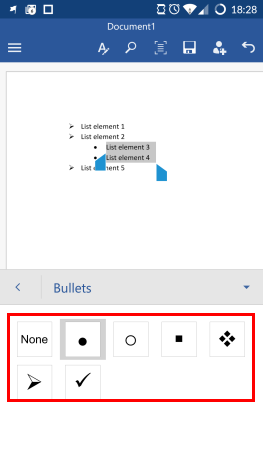
Android, Microsoft, Office, Word, список, упорядоченный, неупорядоченный, маркеры, числа, редактирование, параметры
Чтобы вернуть подуровень к предыдущему, отключив таким образом многоуровневый список, выберите элементы подуровня и коснитесь значка Уменьшить отступ под двумя типами списков в главном меню.
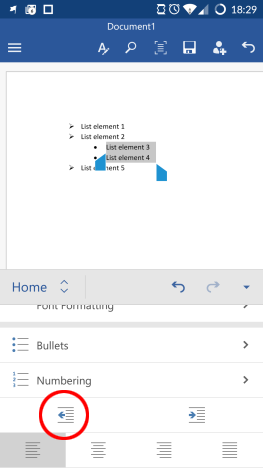
Android, Microsoft, Office, Word, список, упорядоченный, неупорядоченный, маркеры, числа, редактирование, параметры
Подуровень возвращается на предыдущий уровень, и ваш список снова становится простым.
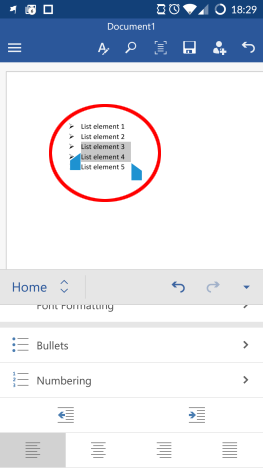
Android, Microsoft, Office, Word, список, упорядоченный, неупорядоченный, маркеры, числа, редактирование, параметры
Вывод
Хотя Microsoft Word для Android должен показать приличное количество функций на гораздо меньшем пространстве, дизайнеры неплохо поработали со списками. Два типа списков очень просты в настройке и управлении, вам просто нужно нажать несколько значков, чтобы все заработало и ваши мысли были организованы.
Приложения Microsoft Office для Android имеют гораздо больше функций: продолжайте читать нашу серию статей об офисном пакете, чтобы узнать о них, и не забудьте поделиться своим опытом в разделе комментариев!
Как установить и изменить на новый язык интерфейса в Windows 7 Домашняя и Профессиональная с помощью пакетов интерфейса пользователя.
Узнайте, как эффективно экспортировать пароли из браузеров, таких как Google Chrome, Mozilla Firefox, Opera, Internet Explorer и Microsoft Edge в формате CSV для удобства переноса.
Как изменить формат скриншота на Android-смартфонах и планшетах с png на jpg или с jpg на png.
Как открыть WordPad в Windows 10 и Windows 7. Вот все шаги, чтобы открыть WordPad: с помощью кликов, ярлыков и команд.
Сочетание клавиш Windows + G не работает? Вы не можете включить Xbox Game Bar? Вот три вещи, которые вы можете сделать, чтобы это исправить.
Где находится Центр мобильности Windows в Windows 10? Вот все ярлыки и способы открытия Центра мобильности Windows, включая новые методы.
Узнайте, как использовать WordPad в любой версии Windows для создания простых текстовых документов, их форматирования, редактирования и печати. Как использовать ленту в WordPad.
Как открыть File Explorer из Windows 10 и Windows 11 или Windows Explorer из Windows 7. Вот все ярлыки проводника.
Если вам больше не нужно использовать Galaxy AI на вашем телефоне Samsung, вы можете отключить его с помощью очень простой операции. Вот инструкции по отключению Galaxy AI на телефонах Samsung.
Если вам не нужен какой-либо персонаж ИИ в Instagram, вы также можете быстро удалить его. Вот руководство по удалению ИИ-персонажей в Instagram.
Символ дельта в Excel, также известный как символ треугольника в Excel, часто используется в статистических таблицах данных для выражения возрастающих или убывающих чисел или любых данных по желанию пользователя.
Помимо предоставления общего доступа к файлу Google Таблиц всем отображаемым таблицам, пользователи могут выбрать предоставление общего доступа к области данных Google Таблиц или к таблице Google Таблиц.
Пользователи также могут настроить отключение памяти ChatGPT в любое время, как в мобильной, так и в компьютерной версии. Вот инструкции по отключению хранилища ChatGPT.
По умолчанию Центр обновления Windows автоматически проверяет наличие обновлений, и вы также можете увидеть, когда было последнее обновление. Вот инструкции о том, как узнать, когда Windows последний раз обновлялась.
По сути, операция по удалению eSIM на iPhone также проста для выполнения. Вот инструкции по извлечению eSIM на iPhone.
Помимо сохранения Live Photos в виде видео на iPhone, пользователи могут очень просто конвертировать Live Photos в Boomerang на iPhone.
Многие приложения автоматически включают SharePlay при совершении звонка по FaceTime, из-за чего вы можете случайно нажать не ту кнопку и испортить видеозвонок.
При включении функции Click to Do функция распознает текст или изображение, на которые вы нажимаете, а затем принимает решения для выполнения соответствующих контекстных действий.
Включение подсветки клавиатуры заставит ее светиться, что полезно при работе в условиях слабого освещения или придаст вашему игровому уголку более прохладный вид. Ниже вы можете выбрать один из четырех способов включения подсветки клавиатуры ноутбука.
Существует много способов войти в безопасный режим в Windows 10, если вы не можете войти в Windows и войти в него. Чтобы войти в безопасный режим Windows 10 при запуске компьютера, ознакомьтесь со статьей ниже от WebTech360.
Grok AI теперь расширяет свой ИИ-генератор фотографий, позволяя преобразовывать личные фотографии в новые стили, например, создавать фотографии в стиле Studio Ghibli с использованием известных анимационных фильмов.
Google One AI Premium предлагает пользователям бесплатную пробную версию сроком на 1 месяц, чтобы зарегистрироваться и опробовать множество усовершенствованных функций, таких как помощник Gemini Advanced.
Начиная с iOS 18.4, Apple позволяет пользователям решать, показывать ли последние поисковые запросы в Safari.





















